Применение параметров прозрачности к тексту
Изменить непрозрачность текста так же просто, как применить параметры прозрачности к графическим объектам шаблона. В этой части урока вы измените цвет и непрозрачность некоторых слов, которые будут добавлены при помощи инструмента Type (Ввод) программы InDesign.
- Разблокируйте и сделайте видимым слой Type (Надпись).
- На панели инструментов выберите инструмент Type (Ввод) (
 ), щелкните, чтобы установить точку вставки в текстовом фрейме I THINK, THEREFORE I DINE, и выберите в меню команду Edit › Select All (Правка › Выделить все). При необходимости увеличьте масштаб документа, чтобы можно было беспрепятственно читать текст.
), щелкните, чтобы установить точку вставки в текстовом фрейме I THINK, THEREFORE I DINE, и выберите в меню команду Edit › Select All (Правка › Выделить все). При необходимости увеличьте масштаб документа, чтобы можно было беспрепятственно читать текст. - На палитре Swatches (Образцы) выберите строку с именем [ Paper ] (Бумага).
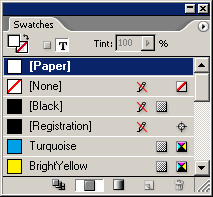
- Переключитесь на инструмент Selection (Выделение) и щелкните один раз, чтобы выделить этот же текстовый фрейм.
- На палитре Transparency (Прозрачность) в открывающемся списке режимов смешивания выберите значение Overlay (Наложение) и введите значение 70% в поле ввода Opacity (Непрозрачность).
При выбранном инструменте Type (Ввод) невозможно установить параметры прозрачности. Когда вы переключитесь обратно на инструмент Selection (Выделение), параметры прозрачности снова станут доступными.